
手机扫描下载
软件指数:5 分
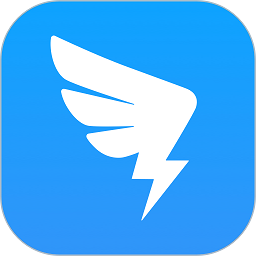 钉钉防撤回插件补丁4M应用工具
钉钉防撤回插件补丁4M应用工具
 hashmd5校验工具中文版18KB应用工具
hashmd5校验工具中文版18KB应用工具
 赣政通电脑版308.1M应用工具
赣政通电脑版308.1M应用工具
 dio滴哦小精灵单机版217.9M应用工具
dio滴哦小精灵单机版217.9M应用工具
 华为应用市场电脑版官方136M应用工具
华为应用市场电脑版官方136M应用工具
 Office Tool Plus官方版75M应用工具
Office Tool Plus官方版75M应用工具
 华为应用市场电脑版官方136M应用工具
华为应用市场电脑版官方136M应用工具
 企业微信电脑版506.3M应用工具
企业微信电脑版506.3M应用工具
 wps office电脑版260.3M应用工具
wps office电脑版260.3M应用工具
 搜狗输入法pc版150M应用工具
搜狗输入法pc版150M应用工具
 雷电模拟器pc端6.8M应用工具
雷电模拟器pc端6.8M应用工具
 解压专家电脑版5.7M应用工具
解压专家电脑版5.7M应用工具
软件介绍软件截图相关版本网友评论下载地址
分区魔术师绿色免安装版用户可使用该软件去对硬盘实现分区,在分区工具的帮助下就能合理分配每个磁盘大小,减少某个磁盘过大或过小的情况,这样就能够缓解满磁盘的问题,是硬盘分区的好帮手。
分区魔术师软件是一款硬盘分区工具,主要用于调整和管理硬盘分区。

创建和修改分区:
支持创建新分区、合并和拆分现有分区、隐藏和显示分区等功能。用户可以通过图形化界面进行可视化操作,具备风险预警和步骤指导机制,确保分区过程的安全性
无损调整分区大小:
在不丢失任何数据的情况下,可以对硬盘上的分区进行大小调整。这对于希望优化硬盘空间使用的用户来说非常有用
格式转换:
支持不同文件系统格式的转换,如NTFS、FAT32、Ext4等,方便用户根据需求调整硬盘格式
多操作系统支持:
可以管理多个操作系统,设置多操作系统启动,适用于需要同时运行多个操作系统的用户
系统迁移:
支持在不丢失数据的前提下进行系统迁移,适用于需要更换硬盘或升级系统的场景
1、格式化分区
2、复制分区
3、快速创建分区
4、删除分区
5、合并分区
6、恢复删除分区
7、快速调整大小
8、复制硬盘
9、重新分配自由空间
1、点击我的电脑,点击鼠标右键,选择管理项
2、打开后选择磁盘管理项
3、接下来选择需要分割的盘。点击鼠标右键,选择压缩卷。(这一步为了腾出可分割空间用)

4、输入需要腾出的空间大小,可进行换算。(1G=1024M)例:如果你要增添一个10G的盘,在压缩这一步输入10240即可。点击压缩。
5、压缩完毕后会发现多了一块硬盘,这一部分空间就是新盘区域了,右击新建简单卷。
6、按照向导程序,一步步安装。选择大小-硬盘名称-确认是否格式化
7、操作完成后即可增添了新盘
1.能够管理安装多操作系统,方便的转换系统分区格式,也有备份数据的功能,支持 Vista 系统下操作。
2.可复制整个硬盘资料到分区,恢复丢失或者删除的分区和数据无需恢复受到破坏的系统就可磁盘数据恢复或拷贝到其他磁盘。
3.对磁盘进行分区,并可以在不同的分区以及分区之间进行大小调整、移动、隐藏、合并、删除、格式化、搬移分区等操作。
分区魔术师创建出的空间怎么合并到C盘上?
选择要操作的盘符,这里我们选择d盘。鼠标右键,选择移动/调整分区大小或者菜单,选c盘点鼠标右键选调整分区在调整分区中的大小中加上从其他盘减少的数量,点是,退出硬盘分区魔术师,此时系统就会提示当前操作挂起,点应用,系统会提示重新启动,机子重启后就会自动执行调整硬盘分区大小的命令,此时需要等待一会,等系统正常启动后,就一切搞定了。
分区魔术师怎么把c盘空间增大?
运行分区魔术师,减少调整d盘大小,设置空余空间在分区前部,然后调整c盘大小,分区后部空余为零,应用更改即可。
分区魔术师怎样合并分区?
在主界面的分区列表中选择C分区,选第二个Redistribute Free Space进入重分配硬盘自由空间操作界面。点两次“Next”。这是Partition Magic自动分配空间的方案,原则是容量小的分区先得到自由空间。如果你对这个分配方案不满意,则按“Back”返回上一页,选“Advance”进入高级选项对话框,在这里需要将D、E两个分区的对应的“Allow wizard toresize partition” (允许重新设置分区大小)的选项去掉—去掉小勾,只保留C分区的小勾,这表示只允许对C盘进行分区合并。 重新分区,把C盘的分大些


 中国银河证券海王星金融终端最新版本
中国银河证券海王星金融终端最新版本 pdf24工具箱电脑版(pdf24 creator)
pdf24工具箱电脑版(pdf24 creator) daemon tools lite电脑版
daemon tools lite电脑版 faststone capture 11中文版
faststone capture 11中文版 音乐格式转换工具免费版(musicconventor)
音乐格式转换工具免费版(musicconventor) 微信小店助手pc端
微信小店助手pc端 acrobatprodc破解版免费中文版1.02G应用工具
acrobatprodc破解版免费中文版1.02G应用工具
 microsoftoffice2024中文绿色破解版免费版297.3M应用工具
microsoftoffice2024中文绿色破解版免费版297.3M应用工具
 渝快政电脑版官方版385M应用工具
渝快政电脑版官方版385M应用工具
 notepad++中文版6.2M应用工具
notepad++中文版6.2M应用工具
 微信小店助手pc端99.2M应用工具
微信小店助手pc端99.2M应用工具
 中国银行网银助手电脑版36.5M应用工具
中国银行网银助手电脑版36.5M应用工具
 同花顺pc客户端162.2M应用工具
同花顺pc客户端162.2M应用工具
 渝快政电脑版官方版385M应用工具
渝快政电脑版官方版385M应用工具
 腾讯会议pc端209.3M应用工具
腾讯会议pc端209.3M应用工具
 赣政通电脑版308.1M应用工具
赣政通电脑版308.1M应用工具
 华为应用市场电脑版官方136M应用工具
华为应用市场电脑版官方136M应用工具
 企业微信电脑版506.3M应用工具
企业微信电脑版506.3M应用工具
 反汇编工具
反汇编工具 notepad
notepad 光盘刻录软件
光盘刻录软件 dreamweaver
dreamweaver 网页制作
网页制作